İçindekiler
Bu makalede, bir bilgisayarın nasıl açılacağına ilişkin temel yöntemler yer almaktadır. Not Defteri veya Metin Dosyası ile Excel'de sütunlar . Bazen verilerinizi bir Not Defteri veya Metin Dosyası ve daha sonra, analiz için Excel'de bu verilerle çalışmanız gerekir. Bu nedenle, bu verileri açmanız gerekir Not Defteri veya Metin Dosyası sütunları olan bir Excel elektronik tablosuna dönüştürün.
Bu makalede, aşağıdakileri açacağız Not Defteri ile Excel'e sütunlar adını verdiğimiz Not Defteri'ni Excel'e Açma İşte bunun nasıl yapıldığına dair bir önizleme Metin Dosyası Veri kümesindeki bazı ürünler hakkında bilgilerimiz var - bunların İsimler , Fiyatlar ve Miktarlar ile ayrılmış kısa çizgiler ( - ) içinde Not Defteri .
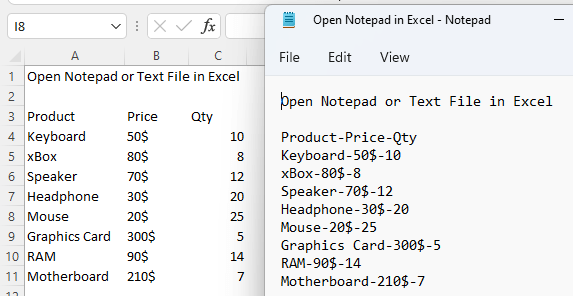
Alıştırma Çalışma Kitabını İndirin
Excel.csv'de Not Defteri veya Metin AçınNot Defteri veya Metni Excel.xlsx'e Aç
Excel'de Not Defteri veya Metin Dosyasını Sütunlarla Açmanın 3 Yolu
1. Not Defteri veya Metin Dosyasını Sınırlayıcıya Göre Sütunlarla Doğrudan Excel'de Açma
Açmanın en iyi yolu Not Defteri veya Metin Dosyası bir Excel ile dosya sütunlar açmaktır. Not Defteri veya Metin Dosyası doğrudan Excel Dosyası ve sonra kullanın sınırlayıcılar verileri aşağıdakilere göre ayırmak için sütunlar Aşağıdaki süreci gözden geçirelim.
Adımlar:
- İlk olarak, bir Excel Dosyası ve sonra da Dosya Sekmesi .
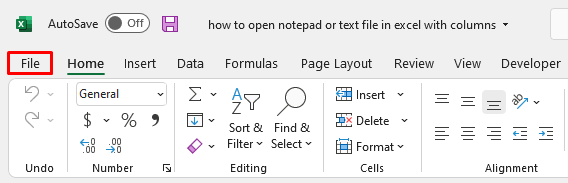
- Ardından seçeneği seçin Açık bir şey yok. yeşil çubuk .
- Tıklayınız Gözat . göreceksiniz Açık penceresi görünür.
- Seçiniz Not Defteri veya Metin Dosyası üzerine tıklayın ve Açık içinde Açık
- Seçtiğinizden emin olun Tüm Dosyalar .
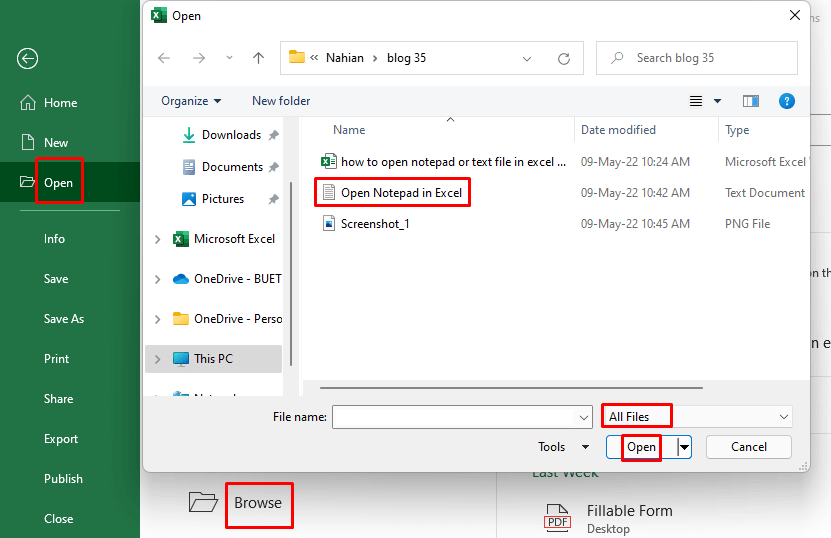
- Bundan sonra Metin İçe Aktarma Sihirbazı görünecektir. Sütunlarımızı bir Sınırlayıcı ( kısa çizgiler ( - )), seçiyoruz Sınırlayıcı ve git Sonraki .
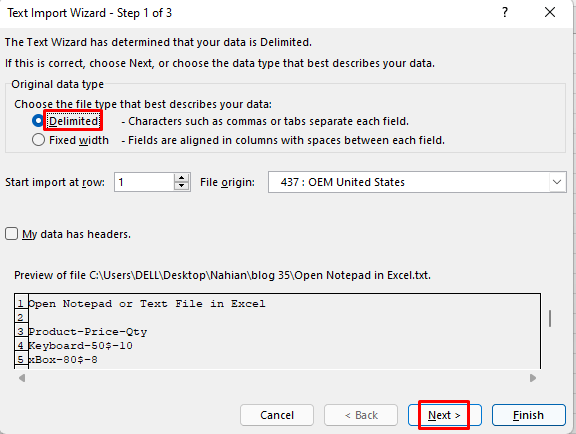
- Seçiniz Diğer ve bir Kısa çizgi ( - ) içine koyun ve gidin Sonraki .
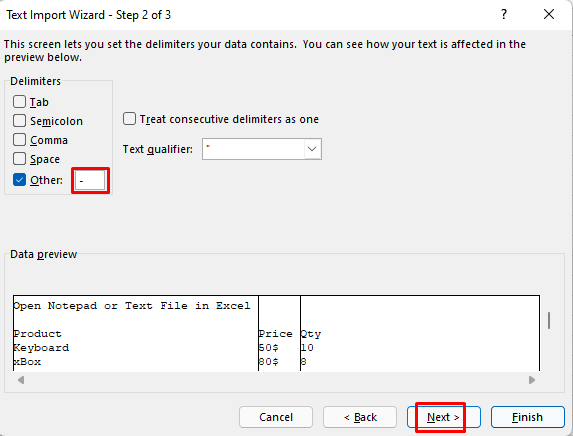
- Daha sonra, üzerine tıklayın Bitirmek .
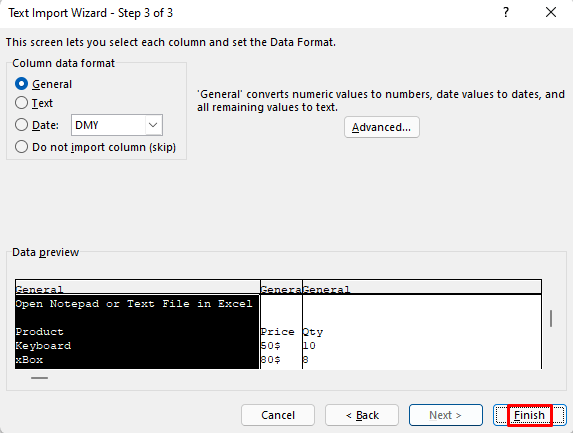
- Daha sonra aşağıdaki verileri göreceksiniz Not Defteri veya Metin Dosyası mevcut durumda görünür Excel Dosyası Ayrıca, bu verilerin farklı şekillerde göründüğünü de görebilirsiniz. sütunlar
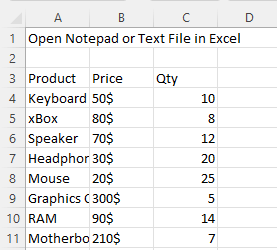
- Verilerim biraz dağınık görünüyor. metni biçimlendirdi benim uygunluğuma göre.
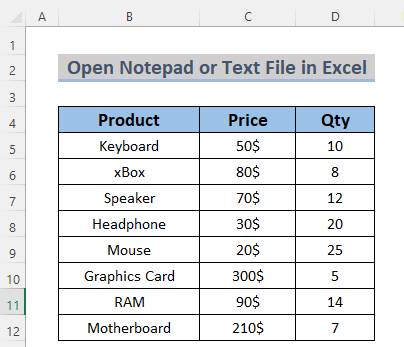
Böylece açabilirsiniz Not Defteri veya Metin Dosyası içinde Excel ile Sütunlar .
Daha Fazla Oku: Excel VBA: Metin Dosyasını Dizeye Dönüştürme (4 Etkili Durum)
2. Excel'de Not Defteri veya Metin Dosyasını Sütunlarla Açmak için Metin İçe Aktarma Sihirbazını Kullanma
Açmanın başka bir yolu Not Defteri veya Metin Dosyası içinde Excel uygulamaktır. Metin İçe Aktarma Sihirbazı bir şey yok. Veri Sekmesi Bu işlem, bilgisayarınızın verilerini Not Defteri veya Metin Dosyası içine Power Query Editor . Excel Bu yöntemi uyguladığımızda ne olacağını görelim.
Adımlar:
- İlk olarak, şunları seçin Veri >> Metin/CSV'den
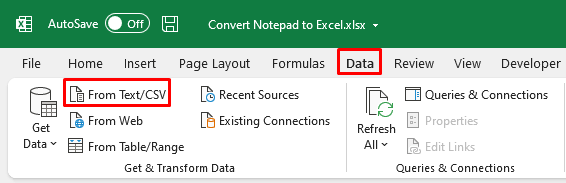
- O zaman Veri İçe Aktarma penceresi açılacaktır. Metin Dosyası konumundan açmak istediğinizi seçin ve İthalat . Benim durumumda, bu Not Defteri'ni Excel'e Dönüştürme .

- Bir tane göreceksiniz Önizleme Kutusu bu verilerin nasıl görüneceğini size gösterecek Power Query Editor ayırmak istediğimiz için sütunlar tarafından sınırlayıcı üzerine tıklayın Dönüşüm .

- Bundan sonra, aşağıdaki verileri göreceksiniz Not Defteri veya Metin Dosyası bir Power Query Editor . Seçin Ev >> Bölünmüş Sütun >> Delimiter tarafından

- Aşağıdaki pencerede, aşağıdakileri seçmeniz gerekir Sınırlayıcı üzerinde Veri bir şey yok. Metin Dosyası veya Not Defteri farklı bölümlere ayrılacaktır sütunlar . Bizim durumumuzda, bu kısa çizgi ( - ).
- Seçiniz Sınırlayıcının her oluşumu ve tıklayın TAMAM. .

- Bundan sonra, şu mesajı göreceksiniz Veri senin Metin Dosyası farklı sütunlar . Bunu yüklemek için masa bir Excel sayfasına tıklayın, sadece Kapat & Yükle .

Ve işte orada, aşağıdaki bilgileri göreceksiniz Not Defteri veya Metin Dosyası olarak masa yeni bir Excel sayfasını biçimlendirebilirsiniz. masa uygunluğunuza göre.

Böylece bir Not Defteri veya Metin Dosyası içinde Excel ile sütunlar .
Daha fazlasını okuyun: Metin Dosyası Excel'e Otomatik Olarak Nasıl Aktarılır (2 Uygun Yol)
Benzer Okumalar
- Excel VBA ile CSV Dosyasını Açmadan İçe Aktarma (3 Uygun Örnek)
- Excel'de CSV Mevcut Sayfaya Nasıl Aktarılır (5 Yöntem)
- Excel VBA: Virgülle Sınırlandırılmış Metin Dosyasını İçe Aktarma (2 Durum)
- CSV'yi Açmadan XLSX'e Dönüştürme (5 Kolay Yöntem)
3. Not Defteri veya Metin Dosyasını Excel Tablosuna Dönüştürmek için Veri Alma Sihirbazını Uygulama
Ayrıca bir Not Defteri veya Metin Dosyası içinde Excel kullanarak Veri Alma Sihirbazı bir şey yok. Veri Sekmesi Bu işlem aynı zamanda Metin Dosyası bir Excel Tablosu Bu yöntemi uyguladığımızda ne olacağını görelim.
Adımlar:
- İlk olarak, şunları seçin Veri >> Veri Alın >> Dosyadan >> Metin/CSV'den
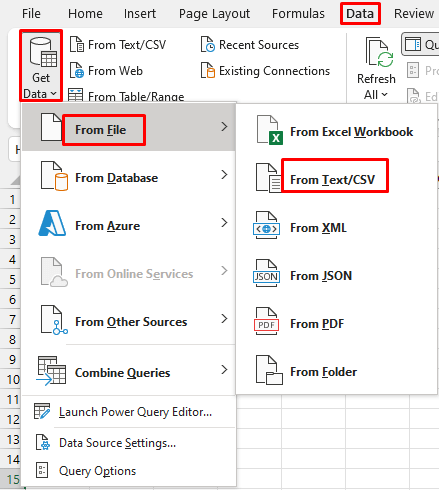
- O zaman Veri İçe Aktarma penceresi açılacaktır. Not Defteri veya Metin Dosyası konumundan açmak istediğinizi seçin ve İthalat . Benim durumumda, bu Not Defteri'ni Excel'e Dönüştürme .

- Bir tane göreceksiniz Önizleme Kutusu bu verilerin nasıl görüneceğini size gösterecek Power Query Editor ayırmak istediğimiz için sütunlar tarafından sınırlayıcı üzerine tıklayın Dönüşüm .

- Bundan sonra, aşağıdaki verileri göreceksiniz Not Defteri bir Power Query Editor . Seçin Ev >> Bölünmüş Sütun >> Delimiter tarafından

- Aşağıdaki pencerede, aşağıdakileri seçmeniz gerekir Sınırlayıcı üzerinde Veri bir şey yok. Metin Dosyası farklı şekilde bölünecektir sütunlar . Bizim durumumuzda, onun kısa çizgi ( - ).
- Seçiniz Sınırlayıcının her oluşumu ve tıklayın TAMAM. .

- Bundan sonra, şu mesajı göreceksiniz Veri senin Not Defteri veya Metin Dosyası farklı sütunlar . Bunu yüklemek için masa bir Excel sayfasına tıklayın, sadece Kapat & Yükle .

Ve işte orada, aşağıdaki bilgileri göreceksiniz Metin Dosyası olarak masa yeni bir Excel ile levha sütunlar biçimlendirebilirsiniz. masa uygunluğunuza göre.

Böylece bir Not Defteri veya Metin Dosyası içinde Excel ile sütunlar .
Daha Fazla Oku: VBA Kullanarak Metin Dosyasını Excel'e Aktarma (3 Kolay Yol)
Uygulama Bölümü
Burada, size aşağıdaki verileri veriyorum Not Defteri böylece kendi Not Defteri veya Metin Dosyası ve içinde aç Excel Dosyası ile sütunlar kendi başına.
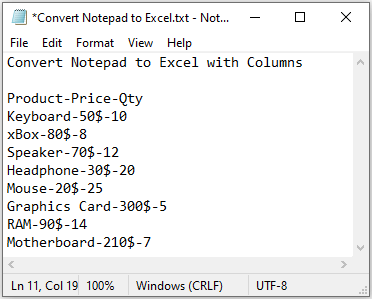
Sonuç
Özetle, açmanın tüm olası yollarını öğreneceksiniz Not Defteri veya Metin Dosyası içinde Excel ile sütunlar Bu size çok zaman kazandıracaktır, çünkü aksi takdirde verileri bilgisayarınızdan aktarabilirsiniz. Not Defteri veya Metin Dosyası Başka fikirleriniz veya geri bildirimleriniz varsa, lütfen bunları yorum kutusunda paylaşın. Bu, gelecek makalemi zenginleştirmeme yardımcı olacaktır.

